2023-07-10 354
钉钉电脑版下载安装教程
第一步在电脑上打开百度,搜索钉钉,进去官网,选择下载钉钉,这里选择windows版本的,如下图所示:
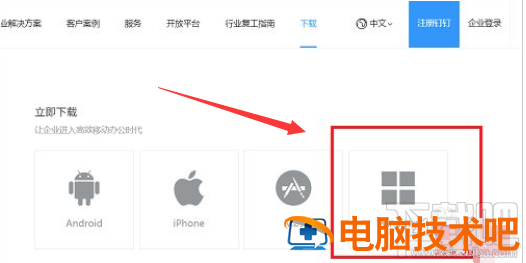
第二步下载好钉钉之后,双击进行安装,如下图所示:
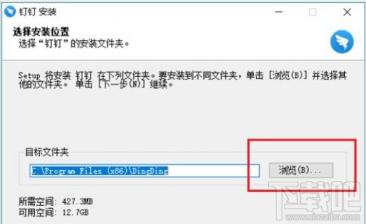
第三步加载一会儿之后,进去钉钉安装界面,点击下一步,如下图所示:
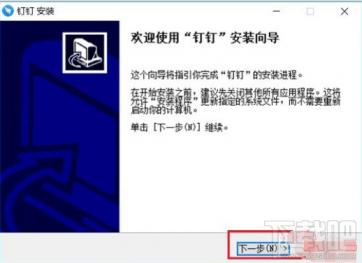
第四步选择钉钉的安装路径,默认是安装在c盘,我们可以选择安装在d盘,点击下一步,如下图所示:
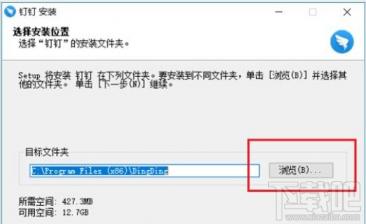
第五步等待一会儿,就成功安装电脑版钉钉了,点击完成,可以打开钉钉,如下图所示:
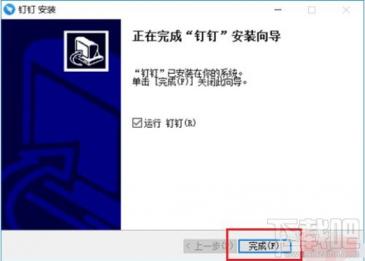
原文链接:https://000nw.com/10712.html
=========================================
https://000nw.com/ 为 “电脑技术吧” 唯一官方服务平台,请勿相信其他任何渠道。
系统教程 2023-07-23
电脑技术 2023-07-23
应用技巧 2023-07-23
系统教程 2023-07-23
系统教程 2023-07-23
软件办公 2023-07-11
软件办公 2023-07-11
软件办公 2023-07-12
软件办公 2023-07-12
软件办公 2023-07-12
扫码二维码
获取最新动态
